
С Apple Music вы не просто слушаете готовые радиостанции. На Apple TV вы можете запустить сгенерированный в стиле радио плейлист из любой песни, альбома или исполнителя. Не только это, но вы также можете настроить станцию, чтобы лучше соответствовать вашим личным вкусам.
Как запустить станцию на основе песни в приложении Музыка на Apple TV
- Открыть Музыкальное приложение.
- Найти песня, или же альбом играть.
- Выберите трек.
- Во время воспроизведения трека нажмите и удерживайте трекпад на пульте Siri Remote, чтобы вызвать меню настроек.
Выбрать Начать станцию с песни.
![Запуск станции на основе песни в Apple Music на Apple TV]()
Как запустить станцию на основе альбома в приложении Музыка на Apple TV
- Открыть Музыкальное приложение.
- Выберите альбом.
- Проведите вправо и выберите Больше.
Выбрать Начальная станция.
![Запуск станции на основе альбома в Apple Music на Apple TV]()
Как запустить станцию по мотивам исполнителя в приложении Music на Apple TV
- Открыть Музыкальное приложение.
- Выберите альбом.
- Проведите вправо и выберите Перейти к исполнителю под обложкой альбома.
Выбрать Начальная станция в правом верхнем углу экрана.
![Запуск станции на основе исполнителя в Apple Music на Apple TV]()
Как проигрывать более-менее похожую музыку на станции в приложении Music на Apple TV
- Открыть Музыкальное приложение.
- Найти исполнитель, песня, или же альбом играть.
- Выберите трек.
- Во время воспроизведения трека нажмите и удерживайте трекпад на пульте Siri Remote, чтобы вызвать меню настроек.
Выбрать Играть больше, как это или же Играй меньше, как это.
![Играйте больше как это в Apple Music на Apple TV]()
Как добавить альбом или плейлист в Up Next в приложении «Музыка» на Apple TV
- Открыть Музыкальное приложение.
- Начните играть песню.
- Выберите альбом или плейлист.
- Проведите вправо и выберите Больше.
Выбрать Добавить в Up Next.
![Добавьте к Up Next в Apple Music на Apple TV]()
Apple TV 4K
- Apple TV 4K Обзор
- Руководство для покупателей Apple TV
- Руководство пользователя Apple TV
- Новости Apple TV
- Обсуждение Apple TV
- Купить в Apple
- Купить на Amazon
Оцените статью!



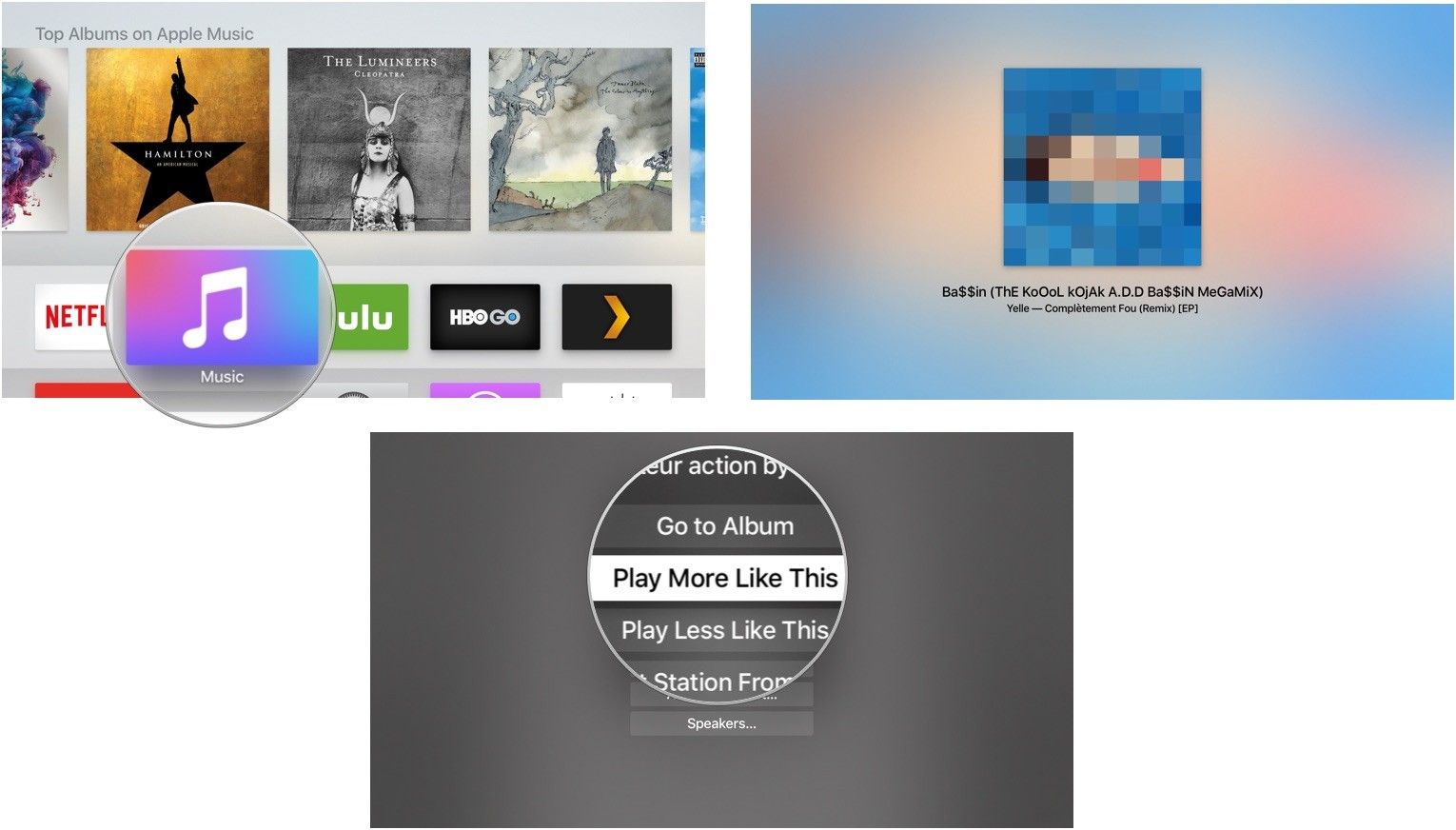
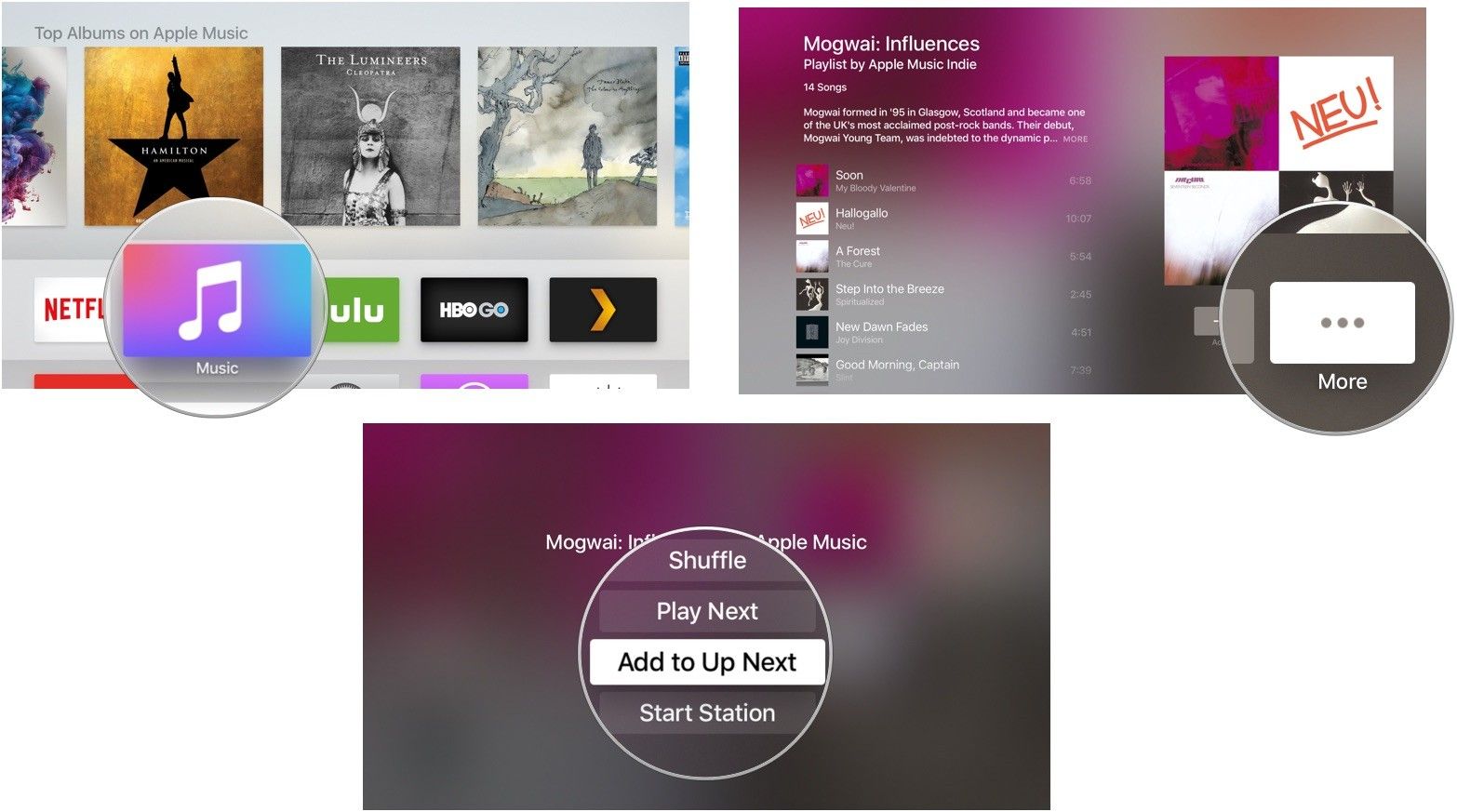
![Как исправить приложение Apple iPhone XS Max Snapchat, которое продолжает зависать, не загружается должным образом [Руководство по устранению неполадок]](https://appleb.ru/wp-content/uploads/2020/04/kak-ispravit-prilozhenie-apple-iphone-xs-max_1-300x330.jpg)


Отправляя сообщение, Вы разрешаете сбор и обработку персональных данных. Политика конфиденциальности.